魔導琥珀研究所
新館
エクスプレッションについて(基本編2)
Cat: Expression
エクスプレッションについて。
言語的に分類して記述する方法をとっています。これからやる人には役立つかなと思います
①thisComp.layer(index-1)
②thisComp.layer("A.jpg")
③time
④75+random(30)
最初にレイヤー等の指定を行います。
代表的なものを幾つかピックアップします。
①は一つ前のレイヤーを基準に。
②は指定したレイヤーを基準に。(今回はA.jpg)
③は時間経過を基準に
④は75から105までの数値でランダムに指定します。
何も指定しなければ今エクスプレッションをかけているレイヤーと言うことになります。
①position[0]
②rotation
③this_comp.width
④this_comp.height
次、レイヤー等の何を変えるかですね。
①はX座標を変更です。[1]、[2]がY座標、Z座標となります。
②は回転を基準にします。
応用として上の物との組み合わせです。
③はコンポジットの横幅
④はコンポジットの縦幅です。
こちらの方はレイヤーのエクスプレッション指定をすると、使い方の判例が出ると思います。
①if (index > 1)
{
②x = thisComp.layer(index-1).position[0];
③x = x+50;
④y = position[1];
⑤[x,y];
}⑥else
{
position;
}
3つ目、if、else
ifはその条件の場合は、と言った感じでの選択をします。
elseと組になって使われ、条件を満たす場合と満たさない場合の動作を選択させます。
左記の場合は
①一番上のレイヤーを除くレイヤーの
②一つ前のX座標に
③X+50されるように配置
④Y座標はそのまま
⑤[X,Y]ポイントで指定
⑥一番上のレイヤーはそのままの位置で
という感じになっています。
if (index >= 1)
{
x = thisComp.layer(index-1).position[0];
x = x+50;
y = position[1];
[x,y];
}
else
{
position;
}
それでは実際にやってみます。
ソース名と書いてある所の三角ボタンをクリックして、トランスフォームの三角をクリック、位置に合わせて指定、基本的には最終的にエクスプレッションを指定できるようになるまで開いていきます。
その後、アニメーション→エクスプレッションの追加で、左記の例文を入れてみましょう。
P.S.入れる際の注意です。一区切りごとに;マークを入れること。例題の写しでない場合は細かく文節に分けてチェックしてください。
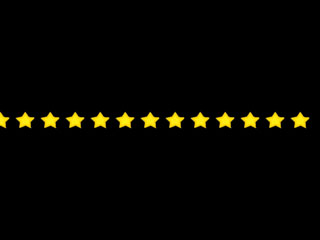
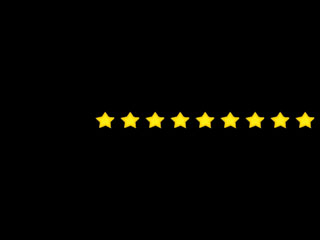
位置にキーを入れて一番上のレイヤーを(0.240)から(480.240)に移動させます。
そうすると、一番上のレイヤーに合わせて増やしたレイヤーも移動したかと思います。
エクスプレッションは通常の動作を組み合わせることでちょっと複雑なことも出来ますし、応用次第で色々面白いことも出来ます。
また、上記だけではなく色々な物があるので色々工夫してみてください。